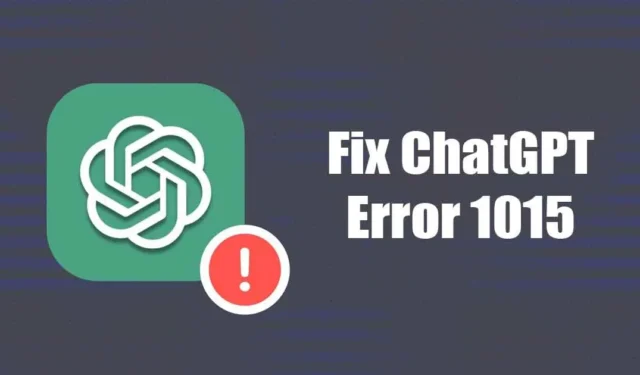
Tekoälytrendi kasvaa päivä päivältä. Kaikki alkoi OpenAI:n uudesta AI-chatbotista nimeltä ChatGPT. ChatGPT on pakottanut monet teknologiayritykset ottamaan käyttöön tekoälyominaisuuksia sovelluksissaan ja verkkopalveluissaan.
Koska tekoälymaailma mullistaa hitaasti digitaalista maailmaa, ChatGPT on jotain, jota sinun kannattaa hyödyntää, jos et halua jäädä jälkeen. ChatGPT, kun se lanseerattiin ensimmäisen kerran, sai miljoonia käyttäjiä muutamassa viikossa.
Uusi AI-chatbot on niin kysytty, että OpenAI-palvelimet ovat kaatuneet monta kertaa. Kuitenkin muutama kuukausi julkaisunsa jälkeen OpenAI esitteli maksullisen ChatGPT-suunnitelman, joka tunnetaan nimellä ChatGPT Plus. ChatGPT Plus tarjoaa käyttäjille ensisijaisen pääsyn kokeellisiin ominaisuuksiin & on paremmat vasteajat.
Koska ChatGPT:n kysyntä on suhteellisen korkea, saatat joskus kohdata ongelmia päästäksesi sen virallisille verkkosivustoille. Viime aikoina monet käyttäjät ovat lähettäneet meille viestiä ja kysyneet, mitä ChatGPT Error 1015 tarkoittaa ja kuinka päästä eroon siitä.
Mikä on ChatGPT Error 1015?
”ChatGPT Error 1015 You are are been rated limited” on virhenäyttö, jonka käyttäjät kohtaavat käyttäessään chatbotia. Tämä näyttö tulee yleensä näkyviin, kun käyttäjä ylittää ChatGPT-palvelujen käyttönopeusrajan.
Virheenäyttö ilmoittaa myös, että sivuston omistaja (chat.openai.com) on kieltänyt sinua väliaikaisesti käyttämästä tätä verkkosivustoa. Tämä tarkoittaa, että sinua on väliaikaisesti estetty käyttämästä AI-chatbotia.
Vaikka virhenäytön todellinen syy on edelleen tuntematon, sanotaan, että kun sivustolla on paljon liikennettä tai sitä huolletaan, se rajoittaa ChatGPT:hen kirjautuvien käyttäjien määrää.
Kuinka korjata ChatGPT-virhe 1015?
Jos näet virheilmoituksen 1015 käyttäessäsi ChatGPT-palveluita, älä huoli! Virhe 1015 ei aina tarkoita, että päässäsi on ongelma. Suurimman osan ajasta se oli palvelinpuolen ongelma, ja kielto oli väliaikainen.
Jotkut asiat ovat kuitenkin edelleen käsissäsi, ja ne voivat tarjota välittömän pääsyn AI Chatbotiin. Alla olemme jakaneet joitain yksinkertaisia ohjeita ChatGPT-virheen 1015 korjaamiseksi.
1. Päivitä ChatGPT-verkkosivu
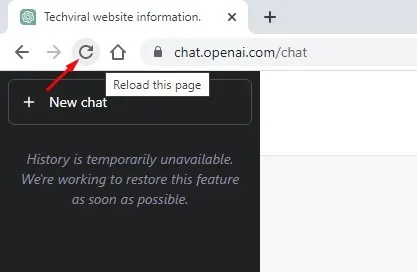
Ensimmäinen asia, joka sinun tulee tehdä, jos olet juuri kohdannut Virhe 1015 -näytön, on päivittää sivu.
Sivun päivittäminen sulkee mahdollisesti pois virheet & häiriöt, jotka saattavat estää sinua käyttämästä AI-chatbotia. Napsauta siis URL-osoitteen vieressä olevaa Lataa uudelleen -painiketta ja yritä uudelleen.
2. Tarkista, ovatko ChatGPT-palvelimet poissa käytöstä
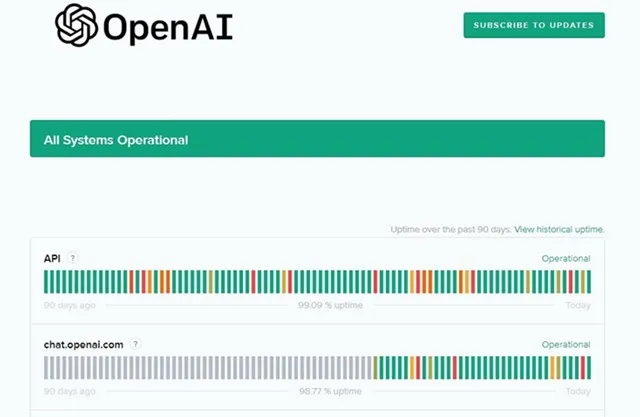
Toiseksi paras asia, jonka sinun pitäisi tehdä, on tarkistaa, toimivatko ChatGPT-palvelimet hyvin. Käyttäjät näkevät ”ChatGPT Error 1015” -näytön, kun sivusto on poissa käytöstä tai sitä huolletaan.
Joten, ennen kuin teet mitään johtopäätöksiä, on suositeltavaa tarkistaa OpenAI:n palvelimen tila. Jos ChatGPT-palvelimen tila näkyy alaspäin, sinun on odotettava muutama tunti.
3. Kirjoita lyhyempiä kysymyksiä
Monimutkaisten tai pidempien kysymysten esittäminen johtaa usein ”ChatGPT error 1015 rate limited” -virheilmoitukseen. Sinun on myös varmistettava, ettet tuota liian nopeita vastauksia.
Joten jos haluat välttää ChatGPT-hintarajoituksen tulevaisuudessa, on parasta kirjoittaa tyhjennys & lyhyempiä kehotteita. Voit myös jakaa pääkysymyksesi osiin, jolloin ChatGPT vastaa kysymyksiisi nopeammin ja ilman virheitä.
On myös tärkeää huomata, että ChatGPT voi vastata jatkokysymyksiisi, jotta voit myös käyttää tätä asiaa hyödyksesi.
4. Varmista, että laitteesi ei ole yhteydessä VPN-verkkoon

Ehkä OpenAI on kieltänyt sinua väliaikaisesti käyttämästä ChatGPT:tä, koska käytät VPN- tai välityspalvelinyhteyttä. Jos käytät VPN-sovellusta ChatGPT:n eston poistamiseen, on parasta sammuttaa se hetkeksi ja yrittää käyttää chatbotia uudelleen.
Kun muodostat yhteyden VPN-palvelimeen, tietokoneesi yrittää muodostaa yhteyden OpenAI:n palvelimeen eri paikasta. On mahdollista, että tietokoneellesi määritetty IP-osoite on kaukana OpenAI:n palvelimista tai siihen lähetetään roskapostia.
Joten on suositeltavaa sammuttaa VPN-sovellus hetkeksi ja yrittää käyttää chatbotia uudelleen. Jos VPN on ongelma, voit käyttää ChatGPT:tä ilman virheitä.
5. Kirjaudu ulos ja kirjaudu sisään
Monet OpenAI:n foorumin käyttäjät ovat väittäneet korjaavansa ChatGPT-virheen 1015 taajuudella rajoitetun virheen vain kirjautumalla ulos & kirjautumalla takaisin OpenAI-tililleen.
Se on erittäin tehokas ratkaisu erilaisten ChatGPT:hen liittyvien virheiden ratkaisemiseen. Uloskirjautuminen poistaa kaikki ongelman aiheuttaneet virheet tai häiriöt. Näin voit kirjautua ulos & kirjaudu sisään ChatGPT:hen.
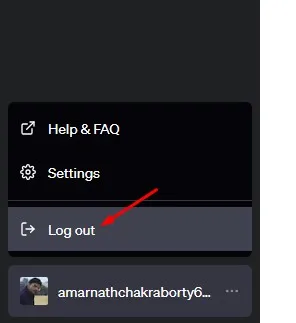
- Avaa ChatGPT verkkoselaimessa.
- Klikkaa seuraavaksi kolmea pistettä nimesi vieressä ja valitse Kirjaudu ulos.
- Kun olet kirjautunut ulos, kirjaudu sisään uudelleen.
Se siitä! Kun olet valmis, sinun on käytettävä ChatGPT:tä jonkin aikaa. Tarkista, näetkö virhenäytön edelleen.
6. Ota yhteyttä ChatGPT-tukitiimiin
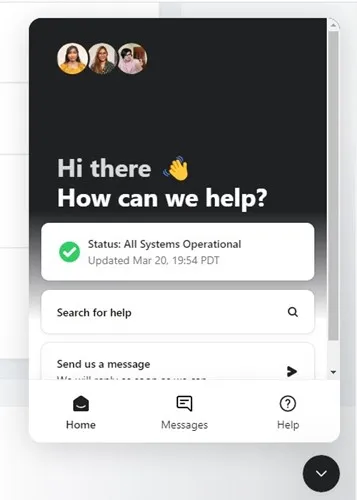
Jos mikään ei toimi eduksesi ja saat silti ”ChatGPT Error 1015 Rate limited” -virhenäytön, on parasta käyttää OpenAI:n tukitiimiä.
Sinun on otettava yhteyttä OpenAI:n tukitiimiin & pyytää heitä tutkimaan ongelmia. Selitä heille ongelma ja anna kaikki heidän pyytämänsä tiedot.
Jos ongelma on heidän päästään, se korjataan muutaman päivän kuluessa. Voit ottaa yhteyttä OpenAI-tukitiimiin tällä sähköpostiosoitteella: [email protected]
7. Käytä ChatGPT-vaihtoehtoja

Vaikka ChatGPT on paras ilmainen AI-chatbot, se ei ole ainoa. Jos saat edelleen saman virhenäytön, voit kokeilla ChatGPT-vaihtoehtoja sen sijaan, että hukkaat aikaa sivustolla.
Jotkut tekstipohjaiset AI Chatbotit ovat yhtä hyviä kuin ChatGPT, ja jotkut tarjoavat parempia ominaisuuksia. Olemme jo jakaneet luettelon parhaista ChatGPT-vaihtoehdoista. Muista käydä luettelo läpi ja valita tarpeisiisi sopiva chatbot.
Joten tämä opas käsittelee ChatGPT Error 1015 -nopeuden rajoitetun virheen korjaamista. Virhe korjaantuu yleensä itsestään muutamassa tunnissa. Joten muutaman tunnin odottaminen poistaa automaattisesti tilisi porttikiellon. Kerro meille, jos tarvitset lisää apua ChatGPT:n virheen 1015 ratkaisemiseen.




Vastaa